Créer une page d‘extraction sur Power BI Desktop et Service
1/Définition
Une page d’extraction est une page dans un rapport power BI comme dans l’image ci-dessous :
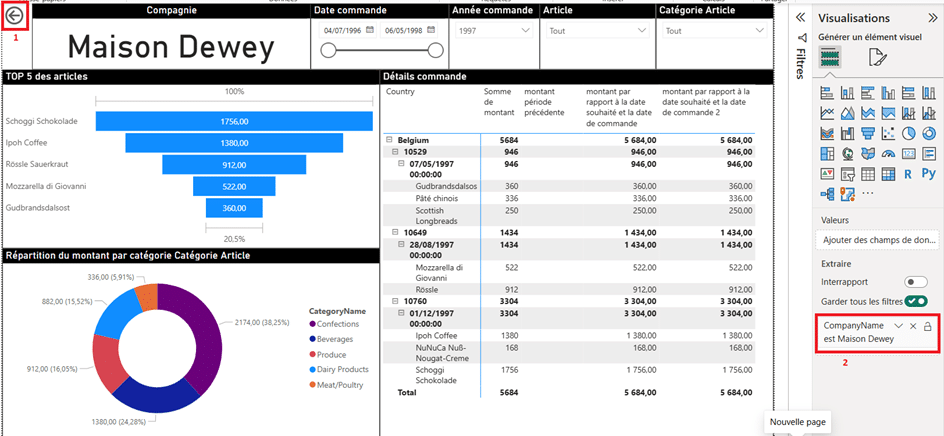
La page contient différents visuels et/ou filtres.
une des différences entre la page d’extraction et une page normale d’un rapport power BI est la présence en haut à gauche de la page d’un visuel de retour en arrière (1). La présence de ce visuel permet de revenir à une page précédente.
Une autre caractéristique d’une page d’extraction est la présence d’un champ dans la partie « Extraire » dans le volet visualisation (2).
La présence d’un champ dans la partie « Extraire » implique que si l’utilisateur veut effectuer une extraction de données pour une des valeurs du champ renseigné dans la partie « Extraire », la page d’extraction appliquera un filtre sur toute la page basé sur la valeur sélectionné.
Dans l’exemple précédent, l’utilisateur a voulu extraire les informations sur la société (CompanyName) « Maison Dewey ».
L’extraction des données à partir d’une page de rapports s’effectue de la façon suivante :
- Dans une page de rapport, placer sa souris sur un élément d’un visuel (1)
- effectuer un clique-droit pour faire apparaître une petite fenêtre (2)
- glisser la souris sur extraire ce qui affichera le nom de la(es) page(s) d’extraction(s) (3)
- cliquez sur le nom de page d’extraction voulu (4),
- l’utilisateur sera envoyé vers la page avec les données extraite attendue. (5)
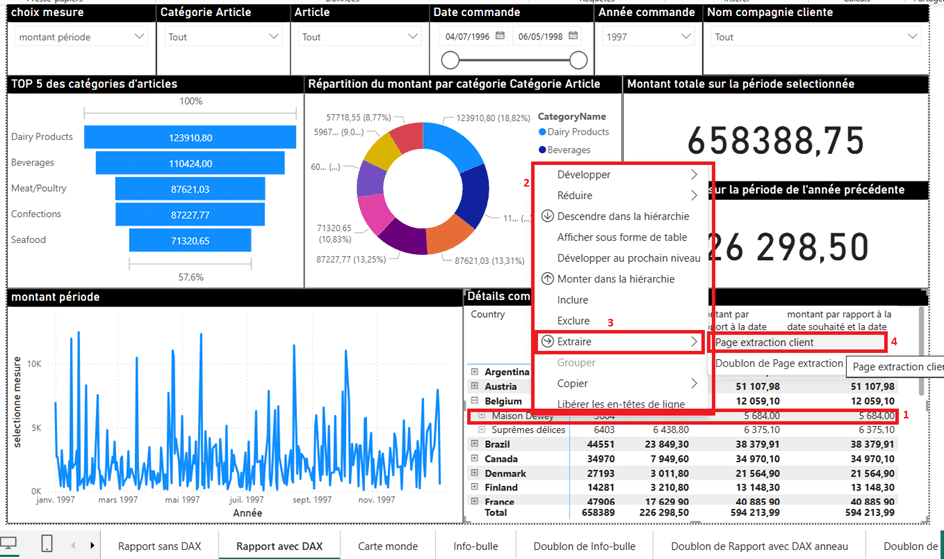
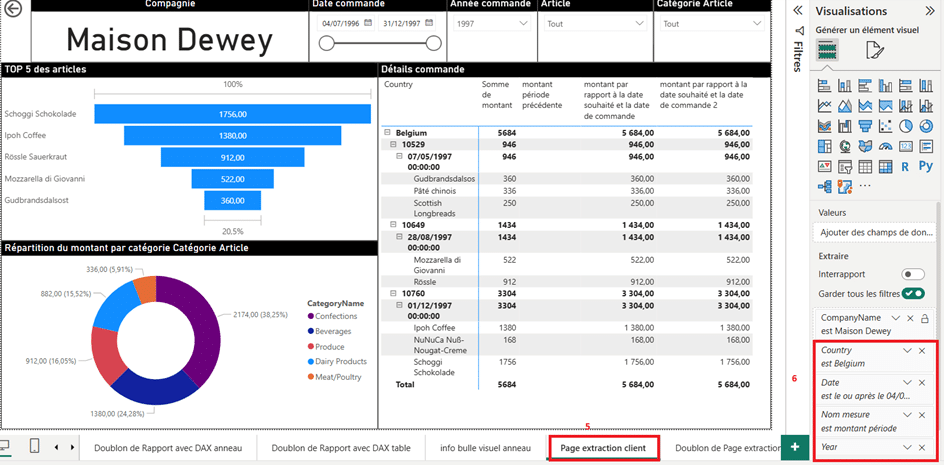
Note importante : lors de l’extraction, si des segments et/ou filtre s’applique sur la page du rapport, ils seront également appliqué à la page d’extraction (6).
2/Comment créer une page d’extraction ?
1/ créer une page de rapport.
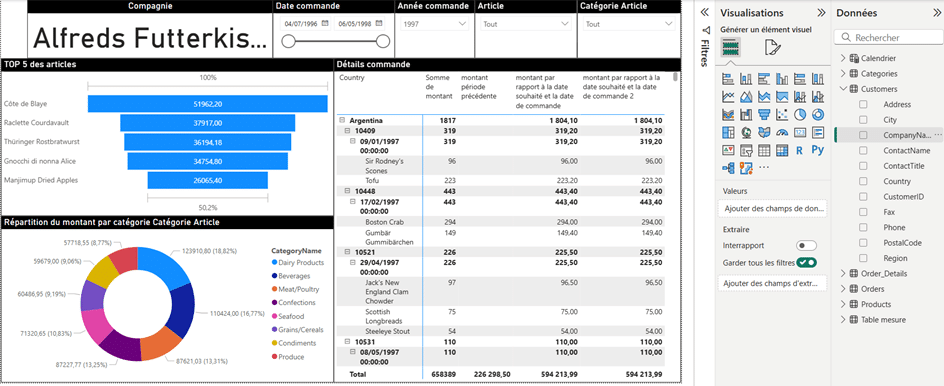
2/ Une fois la page de rapport créée, glisser-déposer au moins un champ (1) dans la partie « Extraire » du volet visualisations (2). Le(s) champ(s) placé(es) permettent d’appliquer une relation entre les différentes pages du rapport et la page d’extraction.
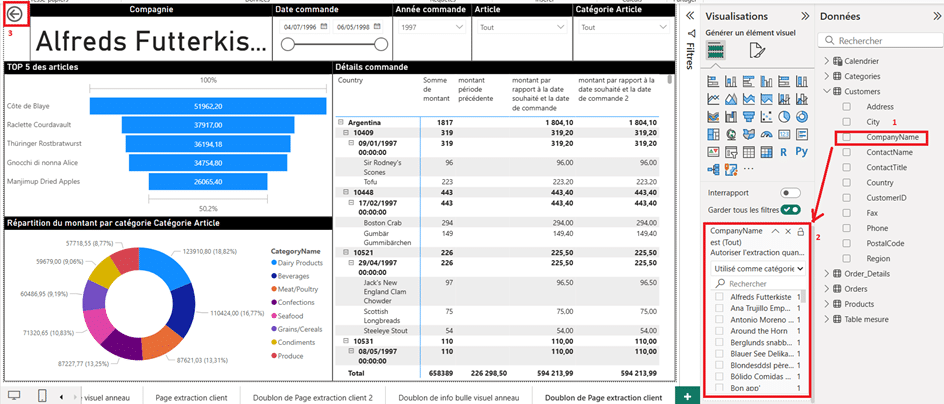
La présence d’un champ dans la partie Extraire fait apparaître un visuel « bouton de retour » (3).
Sur les autres pages de rapport si un des champs renseignés est le même que celui renseigné dans la partie « extraire » de la page d’extraction alors l’utilisateur pourra accéder à la page d’extraction via un clique droit de la souris.
exemple: sur l’image suivante, le champ CompanyName (1) est renseigné dans les lignes(2) du visuel tableau dans la page « Rapport avec DAX » . La présence de ce champ permet de faire une extraction (3) vers une des pages contenant le champ « CompanyName » dans la partie extraction.
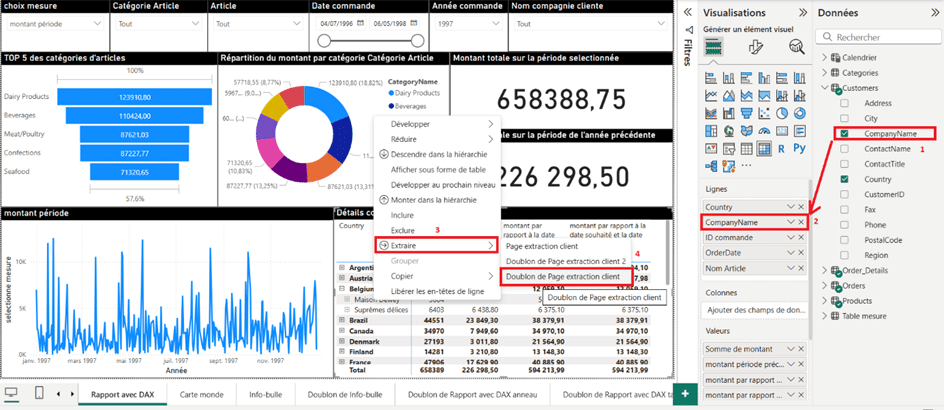
Laisser un commentaire
Il n'y a pas de commentaires pour le moment. Soyez le premier à participer !